நூலாசிரியர்:
Helen Garcia
உருவாக்கிய தேதி:
13 ஏப்ரல் 2021
புதுப்பிப்பு தேதி:
1 ஜூலை 2024

உள்ளடக்கம்
- படிகள்
- முறை 1 இல் 3: ஒரு மொபைல் சாதனத்தில் டிஎன்எஸ் தற்காலிக சேமிப்பை எவ்வாறு அழிப்பது
- முறை 2 இல் 3: விண்டோஸில் டிஎன்எஸ் கேச் உள்ளடக்கங்களை எப்படி பார்ப்பது
- 3 இன் முறை 3: மேக் ஓஎஸ் எக்ஸில் டிஎன்எஸ் கேஷின் உள்ளடக்கங்களை எப்படிப் பார்ப்பது
- குறிப்புகள்
- எச்சரிக்கைகள்
டிஎன்எஸ் கேச் உள்ளடக்கங்களை கட்டளை வரி (விண்டோஸ்) அல்லது டெர்மினல் (மேக் ஓஎஸ் எக்ஸ்) பயன்படுத்தி பார்க்க முடியும். இந்த தற்காலிக சேமிப்பை தொடர்ச்சியான கட்டளைகள் அல்லது மொபைல் சாதனத்தில் ஆஃப்லைன் பயன்முறை மூலம் அழிக்க முடியும்.DNS தற்காலிக சேமிப்பில் நீங்கள் பார்வையிட்ட தளங்கள் பற்றிய தகவல்கள் உள்ளன, ஆனால் இந்த தற்காலிக சேமிப்பில் உள்ள எந்த பிழையும் அத்தகைய தளங்கள் திறக்கப்படாது என்பதற்கு வழிவகுக்கும். பிழைகளை சரிசெய்ய உங்கள் டிஎன்எஸ் தற்காலிக சேமிப்பை மதிப்பாய்வு செய்து அழிக்கவும்.
படிகள்
முறை 1 இல் 3: ஒரு மொபைல் சாதனத்தில் டிஎன்எஸ் தற்காலிக சேமிப்பை எவ்வாறு அழிப்பது
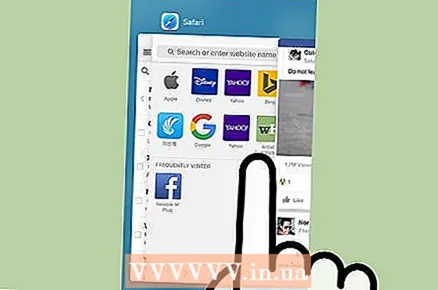 1 தற்காலிக சேமிப்பை அழிக்க அனைத்து பயன்பாடுகளையும் மூடவும். மொபைல் சாதனத்தில் டிஎன்எஸ் கேச் உள்ளடக்கங்களை உங்களால் பார்க்க முடியாது, ஆனால் அது தொடர்பான பிழைகளை தீர்க்க அதை அழிக்க முடியும்.
1 தற்காலிக சேமிப்பை அழிக்க அனைத்து பயன்பாடுகளையும் மூடவும். மொபைல் சாதனத்தில் டிஎன்எஸ் கேச் உள்ளடக்கங்களை உங்களால் பார்க்க முடியாது, ஆனால் அது தொடர்பான பிழைகளை தீர்க்க அதை அழிக்க முடியும். - உங்கள் இணைய உலாவிகளை மூட வேண்டும்.
 2 அமைப்புகள் பயன்பாட்டைத் திறக்கவும். கீழே சென்று "Wi-Fi" பிரிவைக் கண்டறியவும்.
2 அமைப்புகள் பயன்பாட்டைத் திறக்கவும். கீழே சென்று "Wi-Fi" பிரிவைக் கண்டறியவும். - உங்கள் Android சாதனத்தில், வயர்லெஸ் & நெட்வொர்க்குகள் பிரிவைக் கண்டறியவும்.
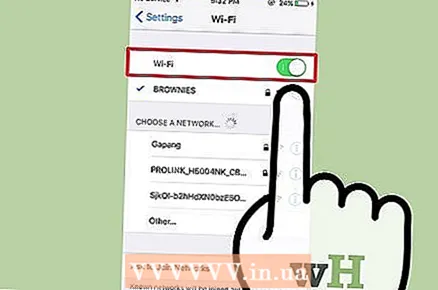 3 "வைஃபை" என்பதைக் கிளிக் செய்து, இடதுபுறத்தில் "வைஃபை" க்கு அடுத்த ஸ்லைடரை நகர்த்தவும். உங்கள் தொலைபேசியின் மேல் இடது மூலையில் செல்லுலார் தரவு ஐகான் தோன்றும் வரை காத்திருங்கள்.
3 "வைஃபை" என்பதைக் கிளிக் செய்து, இடதுபுறத்தில் "வைஃபை" க்கு அடுத்த ஸ்லைடரை நகர்த்தவும். உங்கள் தொலைபேசியின் மேல் இடது மூலையில் செல்லுலார் தரவு ஐகான் தோன்றும் வரை காத்திருங்கள். - ஆண்ட்ராய்டு சாதனத்தில், வயர்லெஸ் இணைப்பை அணைக்க வைஃபைக்கு அடுத்த ஸ்லைடரை கிளிக் செய்யவும்.
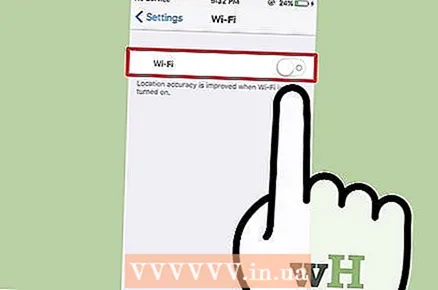 4 "வைஃபை" க்கு அடுத்த ஸ்லைடரை மீண்டும் நகர்த்தவும் அல்லது கிளிக் செய்யவும். வயர்லெஸ் ஐகான் தோன்றும் வரை காத்திருக்கவும், பின்னர் அமைப்புகள் பயன்பாட்டிற்கு திரும்பவும்.
4 "வைஃபை" க்கு அடுத்த ஸ்லைடரை மீண்டும் நகர்த்தவும் அல்லது கிளிக் செய்யவும். வயர்லெஸ் ஐகான் தோன்றும் வரை காத்திருக்கவும், பின்னர் அமைப்புகள் பயன்பாட்டிற்கு திரும்பவும். 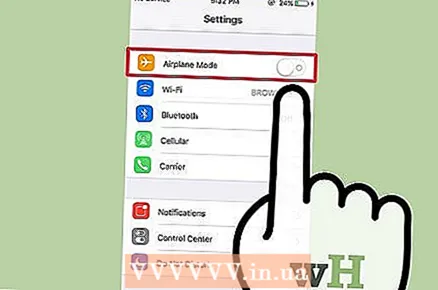 5 ஆஃப்லைன் பயன்முறையை (விமானப் பயன்முறை) செயல்படுத்தவும், பின்னர் அதை அணைக்கவும். ஐபோன் அமைப்புகள் பயன்பாட்டின் மேலே விமானப் பயன்முறை விருப்பத்தைக் கண்டறியவும். சில நிமிடங்கள் காத்திருங்கள் (திரையின் மேல் இடது மூலையில் உள்ள வயர்லெஸ் ஐகான் மறைந்துவிடும்) பின்னர் விமானப் பயன்முறையை அணைக்கவும். இது உங்கள் நெட்வொர்க் அமைப்புகளை மீட்டமைக்கும் மற்றும் DNS தற்காலிக சேமிப்பை அழிக்கும்.
5 ஆஃப்லைன் பயன்முறையை (விமானப் பயன்முறை) செயல்படுத்தவும், பின்னர் அதை அணைக்கவும். ஐபோன் அமைப்புகள் பயன்பாட்டின் மேலே விமானப் பயன்முறை விருப்பத்தைக் கண்டறியவும். சில நிமிடங்கள் காத்திருங்கள் (திரையின் மேல் இடது மூலையில் உள்ள வயர்லெஸ் ஐகான் மறைந்துவிடும்) பின்னர் விமானப் பயன்முறையை அணைக்கவும். இது உங்கள் நெட்வொர்க் அமைப்புகளை மீட்டமைக்கும் மற்றும் DNS தற்காலிக சேமிப்பை அழிக்கும். - Android சாதனத்தில், அமைப்புகள் பயன்பாட்டில், மேலும்> விமானப் பயன்முறையைத் தட்டவும்.
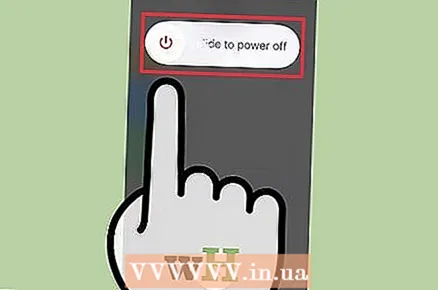 6 "ஸ்லீப் / வேக்" பொத்தானை அழுத்திப் பிடிக்கவும், பின்னர் திரையில், "பவர் ஆஃப்" பொத்தானை வலதுபுறமாக ஸ்வைப் செய்யவும். ஸ்மார்ட்போன் அணைக்கப்பட்டு டிஎன்எஸ் கேச் அழிக்கப்படும். 15 விநாடிகளுக்குப் பிறகு சாதனத்தை இயக்கவும்.
6 "ஸ்லீப் / வேக்" பொத்தானை அழுத்திப் பிடிக்கவும், பின்னர் திரையில், "பவர் ஆஃப்" பொத்தானை வலதுபுறமாக ஸ்வைப் செய்யவும். ஸ்மார்ட்போன் அணைக்கப்பட்டு டிஎன்எஸ் கேச் அழிக்கப்படும். 15 விநாடிகளுக்குப் பிறகு சாதனத்தை இயக்கவும். - ஆண்ட்ராய்டு சாதனத்தில், பவர் பட்டனை அழுத்திப் பிடித்து திரையில் பவர் ஆஃப் என்பதைத் தட்டவும்.
 7 உங்கள் ஸ்மார்ட்போனை இயக்கவும். இதைச் செய்ய, ஸ்லீப் / வேக் பட்டன் அல்லது பவர் பட்டனை அழுத்திப் பிடிக்கவும்.
7 உங்கள் ஸ்மார்ட்போனை இயக்கவும். இதைச் செய்ய, ஸ்லீப் / வேக் பட்டன் அல்லது பவர் பட்டனை அழுத்திப் பிடிக்கவும்.  8 டிஎன்எஸ் கேச் பறித்திருப்பதை உறுதி செய்யவும். உங்கள் வலை உலாவியைத் தொடங்கி, முன்பு ஏற்றப்படாத தளத்தைத் திறக்க முயற்சிக்கவும். நீங்கள் இப்போது தளத்தை அணுக முடியும்!
8 டிஎன்எஸ் கேச் பறித்திருப்பதை உறுதி செய்யவும். உங்கள் வலை உலாவியைத் தொடங்கி, முன்பு ஏற்றப்படாத தளத்தைத் திறக்க முயற்சிக்கவும். நீங்கள் இப்போது தளத்தை அணுக முடியும்! - நீங்கள் டிஎன்எஸ் தற்காலிக சேமிப்பை அழிக்கும்போது, எந்த தளத்தின் முதல் சுமை வழக்கத்தை விட அதிக நேரம் எடுக்கும், ஏனெனில் கேச் புதுப்பிக்கப்படும்.
முறை 2 இல் 3: விண்டோஸில் டிஎன்எஸ் கேச் உள்ளடக்கங்களை எப்படி பார்ப்பது
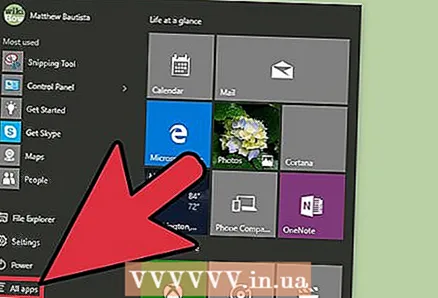 1 தொடக்க மெனுவைத் திறந்து அனைத்து பயன்பாடுகளையும் கிளிக் செய்யவும்.
1 தொடக்க மெனுவைத் திறந்து அனைத்து பயன்பாடுகளையும் கிளிக் செய்யவும்.- விண்டோஸின் பிற பதிப்புகளில், அனைத்து புரோகிராம்கள்> துணைக்கருவிகளைக் கிளிக் செய்யவும்.
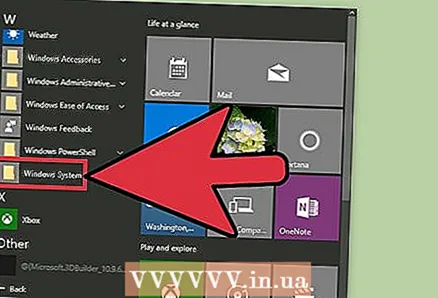 2 விண்டோஸ் சிஸ்டத்தை கிளிக் செய்யவும்.
2 விண்டோஸ் சிஸ்டத்தை கிளிக் செய்யவும்.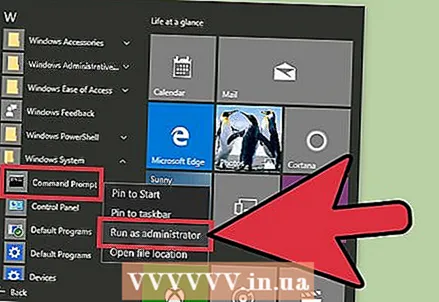 3 "கட்டளை வரியில்" வலது கிளிக் செய்து மெனுவிலிருந்து "நிர்வாகியாக இயக்கு" என்பதைத் தேர்ந்தெடுக்கவும். இது உங்களுக்கு முழு கட்டளை வரி அணுகலை வழங்குகிறது, அதாவது நீங்கள் கணினி கட்டளைகளை உள்ளிடலாம்.
3 "கட்டளை வரியில்" வலது கிளிக் செய்து மெனுவிலிருந்து "நிர்வாகியாக இயக்கு" என்பதைத் தேர்ந்தெடுக்கவும். இது உங்களுக்கு முழு கட்டளை வரி அணுகலை வழங்குகிறது, அதாவது நீங்கள் கணினி கட்டளைகளை உள்ளிடலாம். 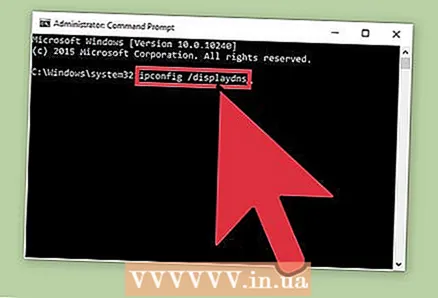 4 "Ipconfig / displaydns" ஐ உள்ளிடவும் (இனிமேல் கட்டளைகள் மேற்கோள்கள் இல்லாமல் உள்ளிடப்படும்). கட்டளை சரியாக உள்ளிடப்பட்டுள்ளதா என இருமுறை சரிபார்த்து பின்னர் அழுத்தவும் . உள்ளிடவும்கேச் உள்ளடக்கங்களை திறக்க.
4 "Ipconfig / displaydns" ஐ உள்ளிடவும் (இனிமேல் கட்டளைகள் மேற்கோள்கள் இல்லாமல் உள்ளிடப்படும்). கட்டளை சரியாக உள்ளிடப்பட்டுள்ளதா என இருமுறை சரிபார்த்து பின்னர் அழுத்தவும் . உள்ளிடவும்கேச் உள்ளடக்கங்களை திறக்க. 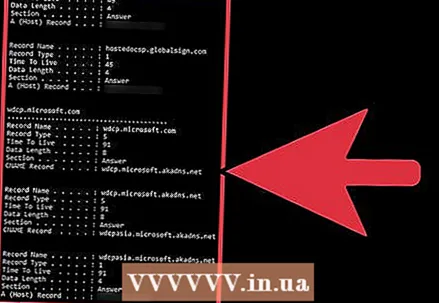 5 கட்டளை வரியில் சாளரத்தில் டிஎன்எஸ் கேச் உள்ளடக்கங்களைப் பார்க்கவும். நீங்கள் அடிக்கடி பார்க்கும் தளங்களின் ஐபி முகவரிகளை நீங்கள் காணலாம்; நீங்கள் டிஎன்எஸ் தற்காலிக சேமிப்பையும் அழிக்கலாம்.
5 கட்டளை வரியில் சாளரத்தில் டிஎன்எஸ் கேச் உள்ளடக்கங்களைப் பார்க்கவும். நீங்கள் அடிக்கடி பார்க்கும் தளங்களின் ஐபி முகவரிகளை நீங்கள் காணலாம்; நீங்கள் டிஎன்எஸ் தற்காலிக சேமிப்பையும் அழிக்கலாம். - டிஎன்எஸ் கேச் உலாவி அமைப்புகள் மூலம் அழிக்கப்பட்டாலும் இணைய உலாவியின் வரலாற்றை வைத்திருக்கிறது.
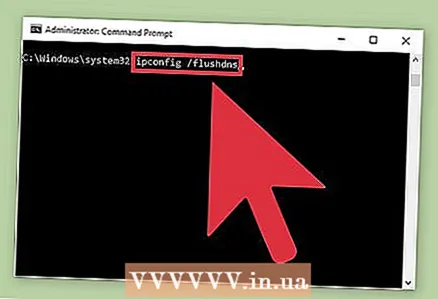 6 தற்காலிக சேமிப்பை அழிக்கவும். இதைச் செய்ய, "ipconfig / flushdns" கட்டளையை உள்ளிடவும். உங்கள் உலாவியில் பிழைகள் ஏற்பட்டால், அவற்றை சரிசெய்ய DNS தற்காலிக சேமிப்பை அழிக்கவும். மேலும், டிஎன்எஸ் தற்காலிக சேமிப்பை அழிப்பது கணினியை துரிதப்படுத்தும், ஏனெனில் தேவையற்ற தரவு நீக்கப்படும்.
6 தற்காலிக சேமிப்பை அழிக்கவும். இதைச் செய்ய, "ipconfig / flushdns" கட்டளையை உள்ளிடவும். உங்கள் உலாவியில் பிழைகள் ஏற்பட்டால், அவற்றை சரிசெய்ய DNS தற்காலிக சேமிப்பை அழிக்கவும். மேலும், டிஎன்எஸ் தற்காலிக சேமிப்பை அழிப்பது கணினியை துரிதப்படுத்தும், ஏனெனில் தேவையற்ற தரவு நீக்கப்படும்.  7 டிஎன்எஸ் கேச் பறித்திருப்பதை உறுதி செய்யவும். உங்கள் வலை உலாவியைத் தொடங்கி, முன்பு ஏற்றப்படாத தளத்தைத் திறக்க முயற்சிக்கவும். நீங்கள் இப்போது தளத்தை அணுக முடியும்!
7 டிஎன்எஸ் கேச் பறித்திருப்பதை உறுதி செய்யவும். உங்கள் வலை உலாவியைத் தொடங்கி, முன்பு ஏற்றப்படாத தளத்தைத் திறக்க முயற்சிக்கவும். நீங்கள் இப்போது தளத்தை அணுக முடியும்! - நீங்கள் டிஎன்எஸ் தற்காலிக சேமிப்பை அழிக்கும்போது, எந்த தளத்தின் முதல் சுமை வழக்கத்தை விட அதிக நேரம் எடுக்கும், ஏனெனில் கேச் புதுப்பிக்கப்படும்.
3 இன் முறை 3: மேக் ஓஎஸ் எக்ஸில் டிஎன்எஸ் கேஷின் உள்ளடக்கங்களை எப்படிப் பார்ப்பது
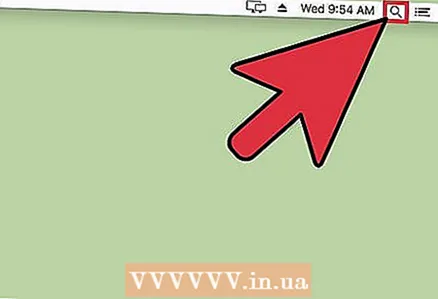 1 திறந்த ஸ்பாட்லைட். ஸ்பாட்லைட் ஐகான் ஒரு பூதக்கண்ணாடி போல் தெரிகிறது மற்றும் திரையின் மேல் வலது மூலையில் அமைந்துள்ளது.
1 திறந்த ஸ்பாட்லைட். ஸ்பாட்லைட் ஐகான் ஒரு பூதக்கண்ணாடி போல் தெரிகிறது மற்றும் திரையின் மேல் வலது மூலையில் அமைந்துள்ளது. 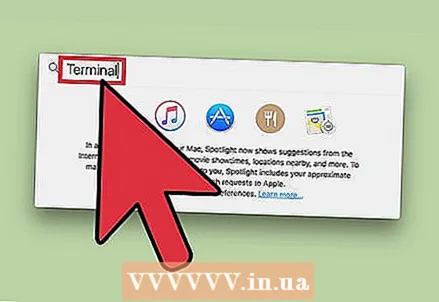 2 "முனையம்" (மேற்கோள்கள் இல்லாமல்) உள்ளிட்டு "முனையம்" பயன்பாட்டைத் திறக்கவும். முனையம் மற்றும் கட்டளைகளைப் பயன்படுத்தி, டிஎன்எஸ் கேச் உள்ளடக்கங்கள் போன்ற கணினித் தகவலை நீங்கள் அணுகலாம்.
2 "முனையம்" (மேற்கோள்கள் இல்லாமல்) உள்ளிட்டு "முனையம்" பயன்பாட்டைத் திறக்கவும். முனையம் மற்றும் கட்டளைகளைப் பயன்படுத்தி, டிஎன்எஸ் கேச் உள்ளடக்கங்கள் போன்ற கணினித் தகவலை நீங்கள் அணுகலாம். 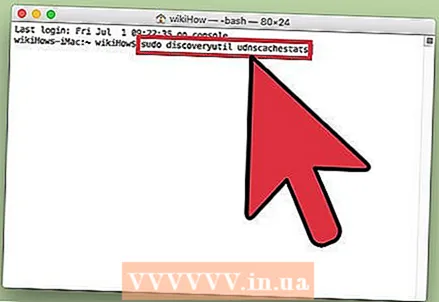 3 "Sudo Discoververyutil udnscachestats" என்பதை உள்ளிடவும் (இனிமேல் கட்டளைகள் மேற்கோள்கள் இல்லாமல் உள்ளிடப்படும்). பின்னர் அழுத்தவும் திரும்ப.
3 "Sudo Discoververyutil udnscachestats" என்பதை உள்ளிடவும் (இனிமேல் கட்டளைகள் மேற்கோள்கள் இல்லாமல் உள்ளிடப்படும்). பின்னர் அழுத்தவும் திரும்ப. - "சூடோ" கட்டளை சூப்பர் யூசர் உரிமைகளை வழங்குகிறது, இதன் மூலம் நீங்கள் கணினி பற்றிய இரகசிய தகவலை அணுகலாம்.
- "டிஸ்கவரியூட்டில்" கட்டளை DNS கேச் தகவலை வினவுகிறது.
- Udnscachestats கட்டளை DNS தற்காலிக சேமிப்பின் இரண்டு பிரிவுகளில் ஒன்றின் உள்ளடக்கத்தைக் காட்டுகிறது.
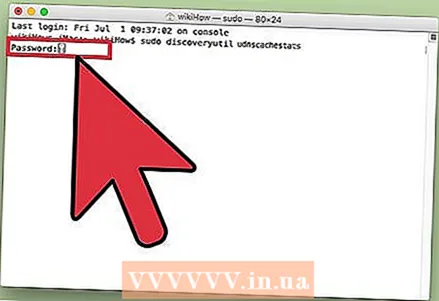 4 முனையத்தில் நிர்வாகி கடவுச்சொல்லை உள்ளிடவும். இது கணினியில் உள்நுழையப் பயன்படுத்தப்படும் கடவுச்சொல். பின்னர் அழுத்தவும் திரும்ப... முனையம் வழக்கமான (யூனிகாஸ்ட்) டிஎன்எஸ் கேச் உள்ளடக்கங்களைக் காண்பிக்கும்.
4 முனையத்தில் நிர்வாகி கடவுச்சொல்லை உள்ளிடவும். இது கணினியில் உள்நுழையப் பயன்படுத்தப்படும் கடவுச்சொல். பின்னர் அழுத்தவும் திரும்ப... முனையம் வழக்கமான (யூனிகாஸ்ட்) டிஎன்எஸ் கேச் உள்ளடக்கங்களைக் காண்பிக்கும். - வழக்கமான டிஎன்எஸ் கேஷில் (யுடிஎன்எஸ்), இணையதள முகவரிகள் (பேஸ்புக் போன்றவை) எதிர்காலத்தில் எளிதாகக் கண்டுபிடிக்க ஐபி முகவரிகளாக மாற்றப்படுகின்றன.
- தளத்தின் ஐபி முகவரிக்கான ஒரு கோரிக்கை உங்கள் கணினியிலிருந்து யுடிஎன்எஸ் வழியாக ஒரு சேவையகத்திற்கு அனுப்பப்படுகிறது (சேவையகங்களின் எண்ணிக்கையைப் பொருட்படுத்தாமல்). இந்த சர்வர் பதிலளிக்கவில்லை என்றால், நீங்கள் ஒரு பிழையை சந்திப்பீர்கள்.
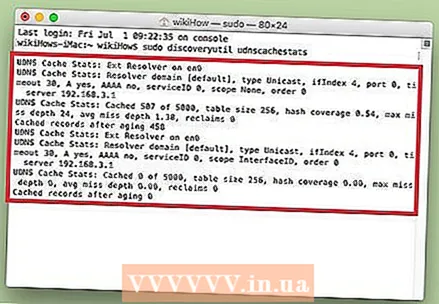 5 ஒரு முனையத்தில், வழக்கமான டிஎன்எஸ் கேச் உள்ளடக்கங்களைப் பார்க்கவும். நீங்கள் அடிக்கடி பார்வையிடும் தளங்களின் ஐபி முகவரிகளைக் காணலாம். உங்கள் உலாவியில் பிழை ஏற்பட்டால், அது பெரும்பாலும் UDNS உடன் தொடர்புடையது.
5 ஒரு முனையத்தில், வழக்கமான டிஎன்எஸ் கேச் உள்ளடக்கங்களைப் பார்க்கவும். நீங்கள் அடிக்கடி பார்வையிடும் தளங்களின் ஐபி முகவரிகளைக் காணலாம். உங்கள் உலாவியில் பிழை ஏற்பட்டால், அது பெரும்பாலும் UDNS உடன் தொடர்புடையது. - உங்கள் சமீபத்திய உலாவி வரலாற்றையும் டிஎன்எஸ் கேஷில் பார்க்கலாம். முழுமையான அறிக்கையைப் பெற, மல்டிகாஸ்ட் டிஎன்எஸ் கேச் உள்ளடக்கங்களைப் பார்க்க வேண்டும்.
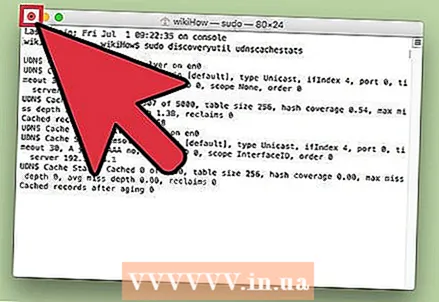 6 முனைய சாளரத்தை மூடி மீண்டும் திறக்கவும். டிஎன்எஸ் கேஷின் அடுத்த பகுதியை உலாவும்போது இது உங்கள் கட்டளை பிழைகளைச் சேமிக்கும்.
6 முனைய சாளரத்தை மூடி மீண்டும் திறக்கவும். டிஎன்எஸ் கேஷின் அடுத்த பகுதியை உலாவும்போது இது உங்கள் கட்டளை பிழைகளைச் சேமிக்கும். 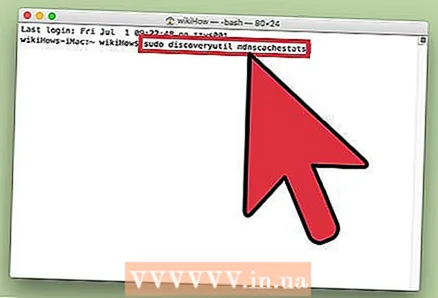 7 முனையத்தில் "sudo Discoververyutil mdnscachestats" என்பதை உள்ளிடவும். பின்னர் அழுத்தவும் திரும்ப.
7 முனையத்தில் "sudo Discoververyutil mdnscachestats" என்பதை உள்ளிடவும். பின்னர் அழுத்தவும் திரும்ப. - "சூடோ" கட்டளை சூப்பர் யூசர் உரிமைகளை வழங்குகிறது, இதன் மூலம் நீங்கள் கணினி பற்றிய இரகசிய தகவலை அணுகலாம்.
- "டிஸ்கவரியூட்டில்" கட்டளை DNS கேச் தகவலை வினவுகிறது.
- Mdnscachestats கட்டளை மல்டிகாஸ்ட் DNS கேச் உள்ளடக்கங்களைக் காட்டுகிறது.
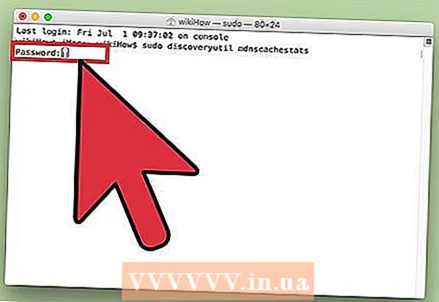 8 முனையத்தில் நிர்வாகி கடவுச்சொல்லை உள்ளிடவும். இது கணினியில் உள்நுழையப் பயன்படுத்தப்படும் கடவுச்சொல். பின்னர் அழுத்தவும் திரும்ப... முனையம் மல்டிகாஸ்ட் டிஎன்எஸ் கேச் உள்ளடக்கங்களைக் காண்பிக்கும்.
8 முனையத்தில் நிர்வாகி கடவுச்சொல்லை உள்ளிடவும். இது கணினியில் உள்நுழையப் பயன்படுத்தப்படும் கடவுச்சொல். பின்னர் அழுத்தவும் திரும்ப... முனையம் மல்டிகாஸ்ட் டிஎன்எஸ் கேச் உள்ளடக்கங்களைக் காண்பிக்கும். - மல்டிகாஸ்ட் டிஎன்எஸ் கேச் (எம்டிஎன்எஸ்) எதிர்கால முகப்பு முகவரிகளை எளிதாக கண்டுபிடிக்க ஐபி முகவரிகளாக (ஃபேஸ்புக் போன்றவை) மொழிபெயர்க்கிறது.
- தளத்தின் ஐபி முகவரிக்கான பல கோரிக்கைகள் உங்கள் கணினியிலிருந்து MDNS மூலம் பல சேவையகங்களுக்கு அனுப்பப்படுகின்றன. சேவையகங்களில் ஒன்று பதிலளிக்கவில்லை என்றால், மற்ற சேவையகங்கள் அவற்றைப் பெறும், எனவே இங்கே பிழை ஏற்படுவதற்கான வாய்ப்பு மிகக் குறைவு.
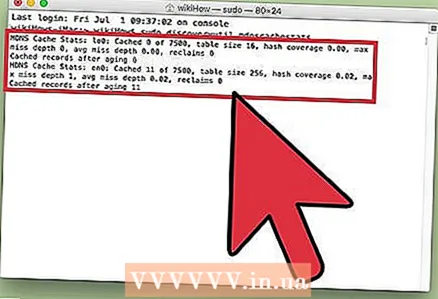 9 ஒரு முனையத்தில், மல்டிகாஸ்ட் டிஎன்எஸ் கேச் உள்ளடக்கங்களைப் பார்க்கவும். நீங்கள் அடிக்கடி பார்வையிடும் தளங்களின் ஐபி முகவரிகளைக் காணலாம்.
9 ஒரு முனையத்தில், மல்டிகாஸ்ட் டிஎன்எஸ் கேச் உள்ளடக்கங்களைப் பார்க்கவும். நீங்கள் அடிக்கடி பார்வையிடும் தளங்களின் ஐபி முகவரிகளைக் காணலாம். - உங்கள் சமீபத்திய உலாவி வரலாற்றை MDNS தற்காலிக சேமிப்பிலும் பார்க்கலாம். யூனிகாஸ்ட் மற்றும் மல்டிகாஸ்ட் கேச் உள்ளடக்கங்களைப் பயன்படுத்தி முழுமையான அறிக்கையைப் பெறுவீர்கள்.
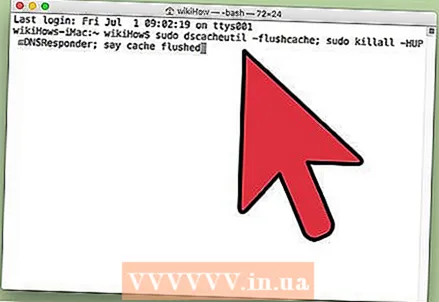 10 டிஎன்எஸ் கேச் (களை) அழிக்கவும். ஒரு முனையத்தில், "sudo dscacheutil -flushcache; சூடோ கில்லால் -HUP mDNSResponder; கேச் பறிப்பு என்று சொல்லுங்கள். " பின்னர் அழுத்தவும் திரும்ப... இது இணையதளத் தரவை நீக்கும், இது உலாவி பிழைகளை சரிசெய்யும். இந்த கட்டளை OS X (10.11) இன் சமீபத்திய பதிப்பில் வேலை செய்கிறது.
10 டிஎன்எஸ் கேச் (களை) அழிக்கவும். ஒரு முனையத்தில், "sudo dscacheutil -flushcache; சூடோ கில்லால் -HUP mDNSResponder; கேச் பறிப்பு என்று சொல்லுங்கள். " பின்னர் அழுத்தவும் திரும்ப... இது இணையதளத் தரவை நீக்கும், இது உலாவி பிழைகளை சரிசெய்யும். இந்த கட்டளை OS X (10.11) இன் சமீபத்திய பதிப்பில் வேலை செய்கிறது. - மேலே உள்ள கட்டளை இரண்டு கேச் பகிர்வுகளையும் (UDNS மற்றும் MDNS) அழிக்கும். இது தற்போதைய பிழைகள் மற்றும் எதிர்கால பிழைகளைத் தடுக்கலாம், எனவே நீங்கள் இரண்டு கேச் பகிர்வுகளையும் அழிக்க வேண்டும். தற்காலிக சேமிப்பை அழிப்பது கணினி செயல்திறனை பாதிக்காது.
- தற்காலிக சேமிப்பை அழிக்கும் கட்டளை OS X பதிப்பைப் பொறுத்தது. நீங்கள் எந்த பதிப்பைப் பயன்படுத்துகிறீர்கள் என்பதைக் கண்டறியவும்; இதைச் செய்ய, ஆப்பிள் மெனுவைத் திறந்து இந்த மேக் பற்றி தேர்வு செய்யவும்.
- OS X 10.10.4 மற்றும் புதியவற்றில், "sudo dscacheutil -flushcache; சூடோ கில்லால் -HUP mDNSResponder; கேச் பறிப்பு என்று சொல்லுங்கள். "
- OS X 10.10 - 10.10.3 இல் “sudo discveryutil mdnsflushcache ஐ உள்ளிடவும்; சுடோ டிஸ்கவரியூட்டில் யுடிஎன்எஸ்ஃப்ளூஷ்கேஸ்; பறித்ததாகச் சொல்லுங்கள் "
- OS X 10.7 - 10.9 இல் "sudo killall -HUP mDNSResponder" என்பதை உள்ளிடவும்.
- OS X 10.5 - 10.6 க்கு "sudo dscacheutil -flushcache" என்பதை உள்ளிடவும்.
- OS X 10.3 - 10.4 இல் "lookupd -flushcache" ஐ உள்ளிடவும்.
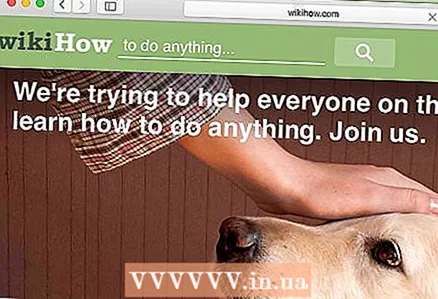 11 டிஎன்எஸ் கேச் பறித்திருப்பதை உறுதி செய்யவும். உங்கள் வலை உலாவியைத் தொடங்கி, முன்பு ஏற்றப்படாத தளத்தைத் திறக்க முயற்சிக்கவும். நீங்கள் இப்போது தளத்தை அணுக முடியும்!
11 டிஎன்எஸ் கேச் பறித்திருப்பதை உறுதி செய்யவும். உங்கள் வலை உலாவியைத் தொடங்கி, முன்பு ஏற்றப்படாத தளத்தைத் திறக்க முயற்சிக்கவும். நீங்கள் இப்போது தளத்தை அணுக முடியும்! - நீங்கள் டிஎன்எஸ் தற்காலிக சேமிப்பை அழிக்கும்போது, எந்த தளத்தின் முதல் சுமை வழக்கத்தை விட அதிக நேரம் எடுக்கும், ஏனெனில் கேச் புதுப்பிக்கப்படும்.
குறிப்புகள்
- விமானப் பயன்முறையை ஆன் மற்றும் ஆஃப் செய்யவும், பின்னர் டிஎன்எஸ் கேச் அழிக்க உங்கள் மொபைல் சாதனத்தை மறுதொடக்கம் செய்யவும்.
எச்சரிக்கைகள்
- உங்கள் கணினியை காப்புப்பிரதி எடுத்து, நீங்கள் உள்ளிட்ட கட்டளை கட்டளை வரி அல்லது முனையத்திலிருந்து இயங்குவதற்கு முன் சரி என்பதை இருமுறை சரிபார்க்கவும்.
- பொது அல்லது வேலை கணினியில் டிஎன்எஸ் கேச் பார்க்கும் போது அல்லது அழிக்கும்போது கவனமாக இருங்கள் - முதலில் அனுமதி கேளுங்கள்.



